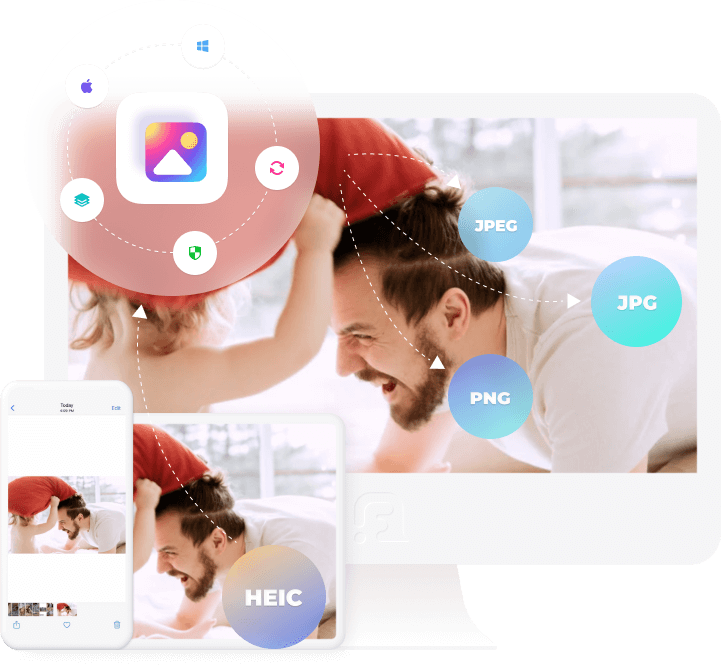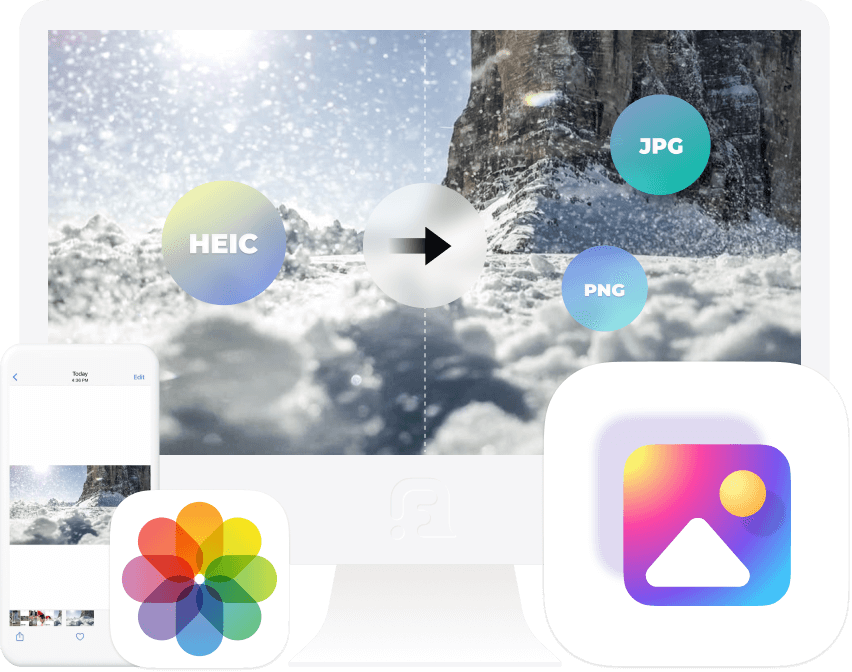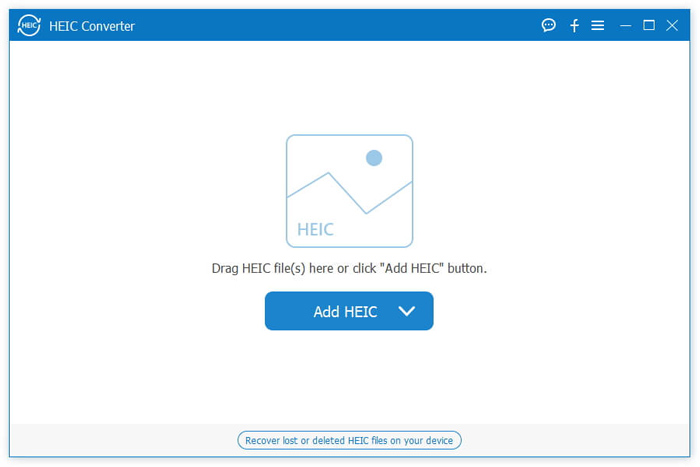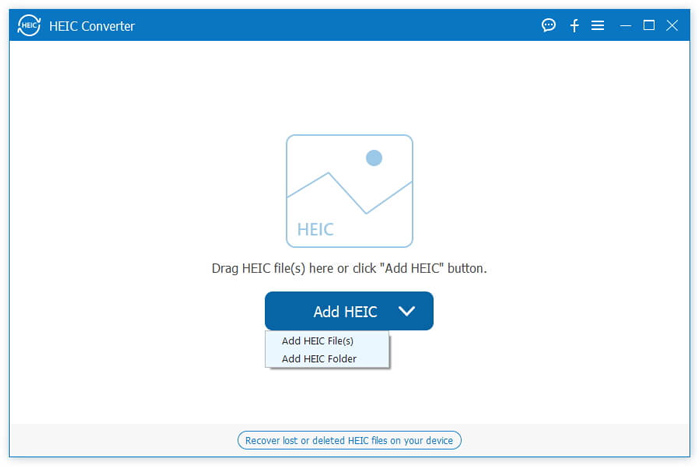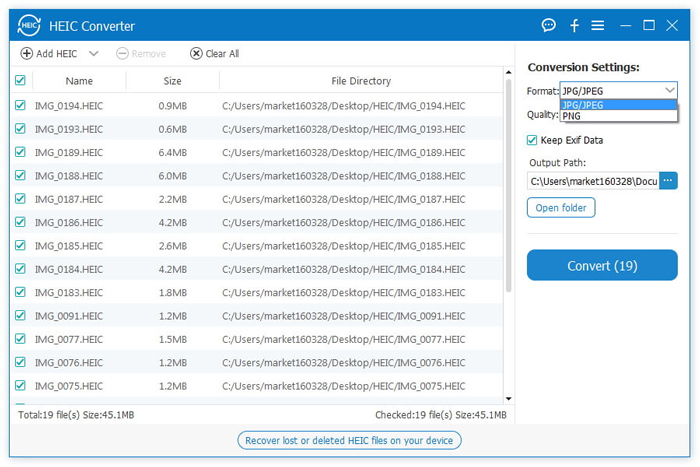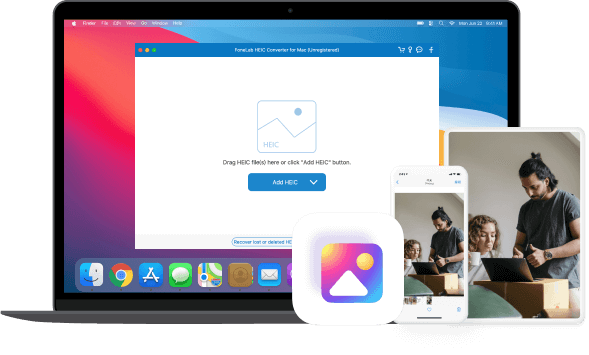|
PNG |
JPG |
HEIC |
| Полное имя |
Портативная сетевая графика |
Совместные фотографы-эксперты
Групповой формат JFIF |
Файл изображения высокой эффективности
Формат |
| Расширение файла |
. Png |
.jpg, .jpeg, .jpe, .jif, .jfif, .jfi |
.heif, .heic |
| MIME |
. Png |
Изображение / JPEG |
изображение / heif, изображение / heic,
изображение / heif-последовательность,
изображение / heic-последовательность |
| Разработан |
Группа Развития ПНГ
(подарено W3C) |
Совместные фотографы-эксперты
группы |
Знатоки кино
Группа (MPEG) |
| Тип формата |
Без потерь формат изображения |
Формат изображения с потерями |
Формат Контейнера Изображения |
| Поддерживается iOS |
Все iOS |
Все iOS |
iOS 11 и более поздние версии |
| Поддерживаемая версия Mac |
Все версии |
Все версии |
MacOS High Sierra |
| Поддерживаемая версия Windows |
Все версии |
Все версии |
Нет |
| Занятое пространство |
Больше по размеру |
Больше, чем HEIC, но меньше
чем PNG |
Занимает меньше места |

 Восстановление данных iPhone
Восстановление данных iPhone Восстановление системы iOS
Восстановление системы iOS Резервное копирование и восстановление данных iOS
Резервное копирование и восстановление данных iOS Разблокировка iOS
Разблокировка iOS Менеджер паролей iPhone
Менеджер паролей iPhone Смена местоположения
Смена местоположения Android Восстановление данных
Android Восстановление данных Разбитое извлечение данных Android
Разбитое извлечение данных Android Резервное копирование и восстановление данных Android
Резервное копирование и восстановление данных Android FoneTrans для iOS
FoneTrans для iOS Рисование данных iPhone
Рисование данных iPhone Очиститель iPhone
Очиститель iPhone Конвертер HEIC
Конвертер HEIC HyperTrans
HyperTrans WhatsApp Transfer для iOS
WhatsApp Transfer для iOS